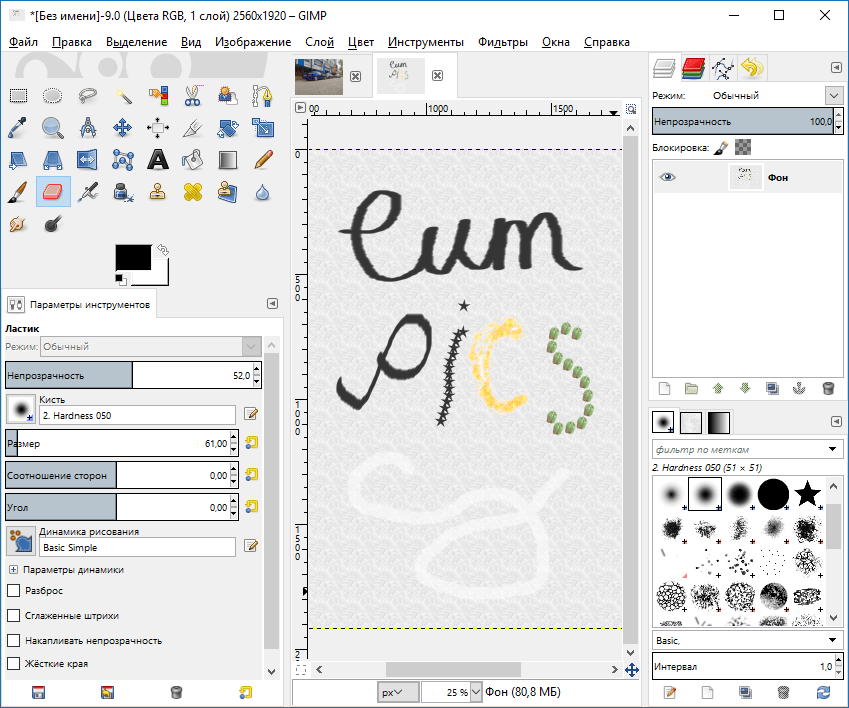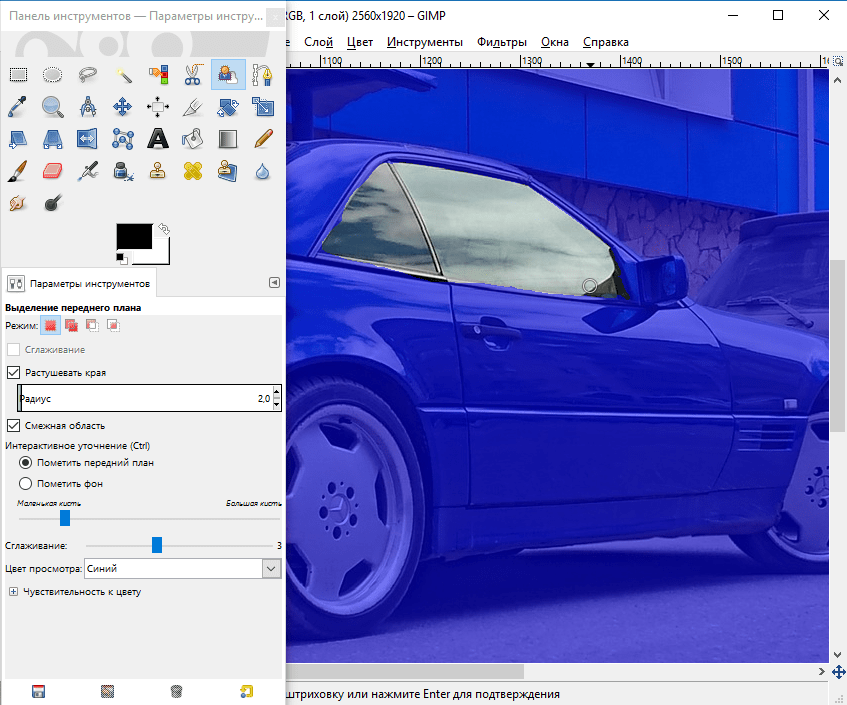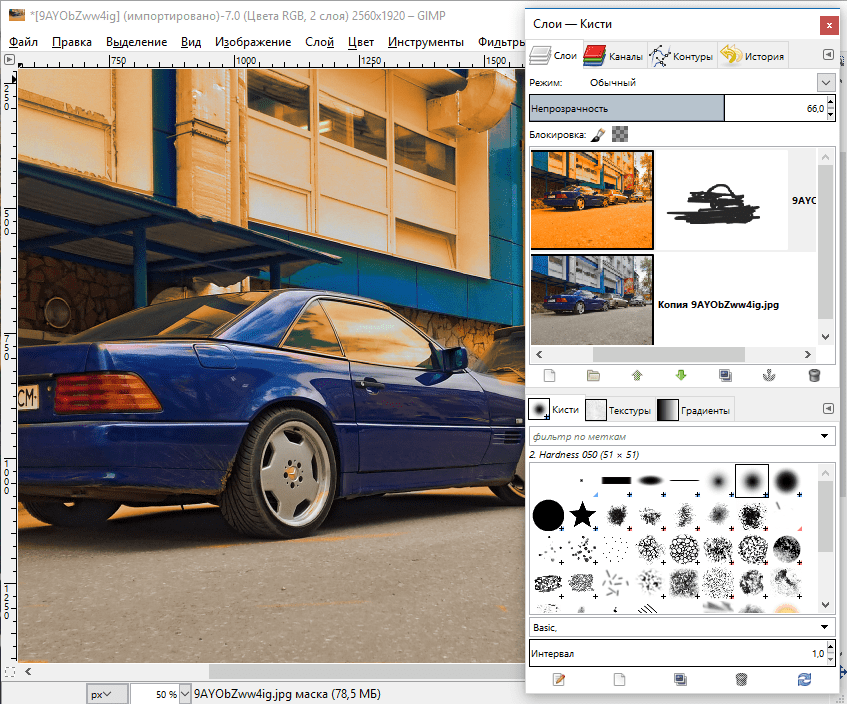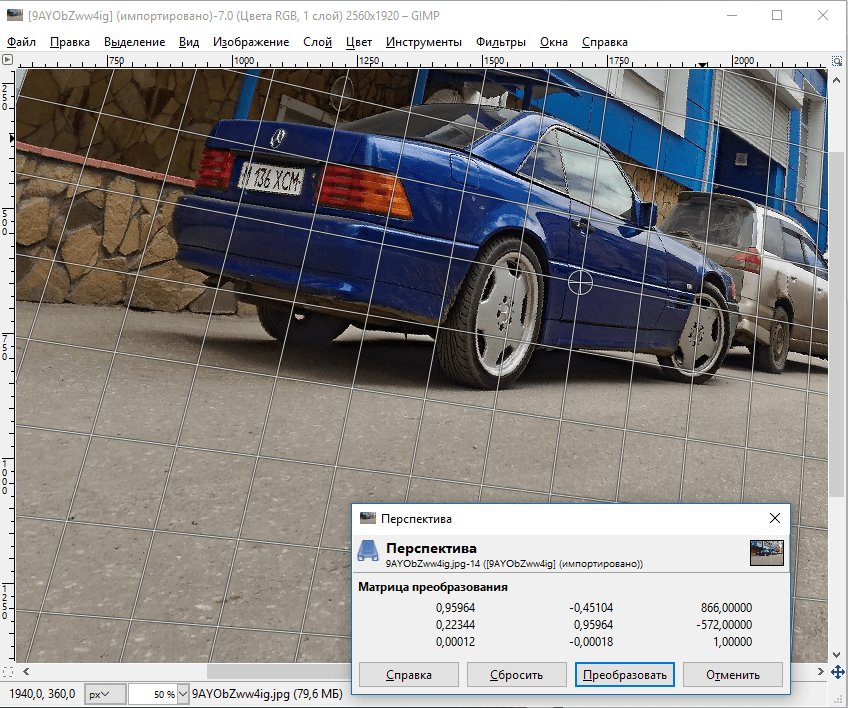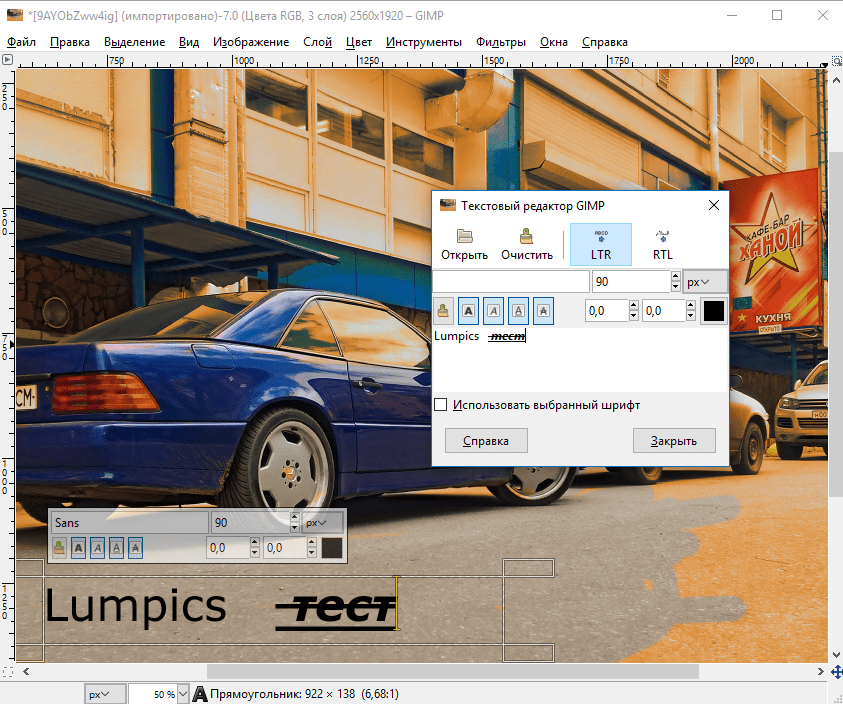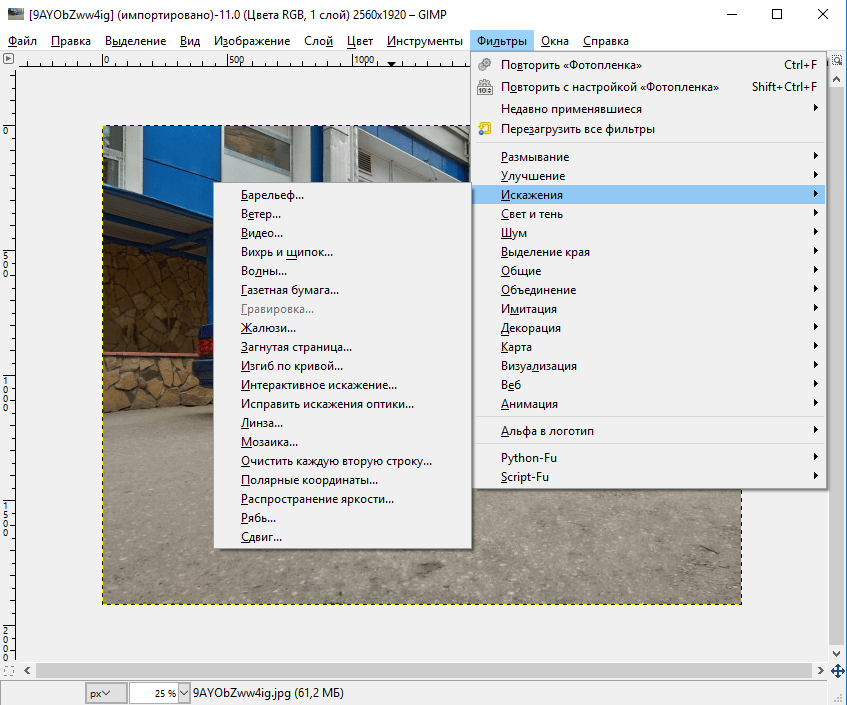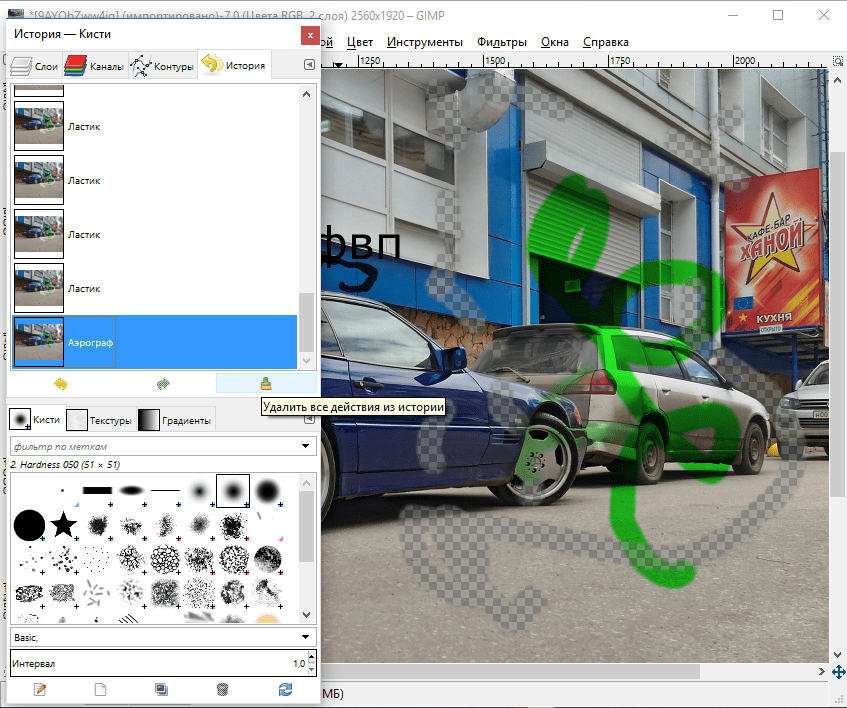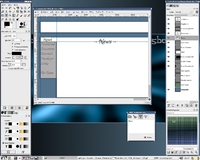Для чего нужна gimp
Введение. Что такое GIMP и зачем он нужен
1.1 О проекте
Важнейшими отличительными особенностями GIMP являются, во-первых, свободная модель разработки и распространения (поэтому проект развивался более 10 лет и будет развиваться и впредь, и новейшие версии общедоступны), во-вторых, кроссплатформенность (GIMP реализован для всех вариантов Linux, всех веток BSD-систем, для MacOS и для MS Windows ), в-третьих, гибкость и расширяемость (имеется как встроенный язык для создания расширений, так и возможности развивать функциональность пакета на языке Python ).
1.2 Версии, лицензии, информационные ресурсы
На момент написания этих строк актуальной является версия GIMP 2.4 (модификации 2.4.3 или 2.4.5). Отличия между версиями с различающейся третьей цифрой практически незаметны для пользователей и связаны с оптимизацией внутреннего устройства пакета.
На сайте docs.gimp.org размещена оригинальная («официальная») документация по пакету — «Руководство пользователя GIMP», созданная самими разработчиками. Эта документация доступна на разных языках, в том числе и на русском, а в случае неясностей всегда можно использовать оригинальный английский вариант.
Несколько статей, касающихся решения отдельных задач при работе в GIMP, имеется на сайте www.linuxgraphics.ru, а на сайте www.progimp.ru собрана большая коллекция материалов, в том числе уроки и галерея примеров произведений, созданных с помощью GIMP.
Следует также упомянуть пакет программ «Свободный офис «, издаваемых компанией «Альт Линукс», в документацию к которому включена брошюра Анатолия Якушина «The GIMP. Редактирование изображений», послужившая одним из толчков к созданию этой книги.
В нескольких номерах журнала LinuxFormat (LXF) публиковался переводной «Учебник GIMP» (LXF 1(70)/2005, стр. 78–81; LXF 2(71)/2005, стр. 80–83; LXF 3(72)/2005, стр. 84–87; LXF 4(73)/2005, стр. 64–67; LXF 2(76)/2006, стр. 78–85; LXF 3(77)/2006, стр. 72–75; LXF 4(78)/2006, стр. 80–83), а обзор особенностей версии GIMP 2.4 и нововведений в GIMP 2.6 можно найти в LinuxFormat 4(91)/2007, стр. 48–54.
1.3 Об этой книге
Эта книга является первым отдельным печатным изданием про GIMP на русском языке. Она не является переводом оригинального «Руководства пользователя» и не является полным и всеохватывающим учебником. Здесь рассмотрены примеры задач, с которыми приходилось сталкиваться автору или которые были ему интересны.
В примерах использованы фотографии и изображения, созданные автором, за исключением двух специально оговорённых случаев.
Данная книга распространяется на условиях GNU Free Documentation License (FDL) версий 1.1 и более поздних. Каждый имеет право воспроизводить и распространять данный текст любыми путями со ссылкой на автора. Замечания и пожелания направлять на адрес books@altlinux.org.
Автор и редакция надеются, что эта книга послужит для кого-нибудь основой для создания более полного и систематизированного руководства по работе с цифровыми изображениями с использованием свободного программного обеспечения.
Графический редактор Gimp — особенности и использование

Что это такое
Реактор Gimp — инструмент, работающий с изображениями. Отличное решение, особенно для начинающих пользователей. Это бесплатный редактор, работающий с растровой и векторной графикой. Есть версии для ОС Windows и Линкус. Распространяется как приложение с открытым программным кодом, поэтому пользуйтесь им без ограничений.
История создания
Первая версия Gimp появилась в 1995 году. Проект работает без официальной компании, которая бы отвечала за поддержку существующих версий и выхода новых. Это делает сообщество разработчиков. Первые десять лет работы, они не знали каким должен быть конечный продукт. Только в 2005 году разработали единый стандарт, которого стали придерживаться программисты. Любой желающий может стать частью этого сообщества, и создавать свои разработки без нарушения авторства.
Это продукт, по функционалу схожий с Photoshop. Ему отдают предпочтение некрупные фирмы и простые пользователи, которые не хотят платить ежемесячную подписку или приобретать лицензию Фотошоп.
Возможности программы
Рассмотрим, что может делать редактор с изображениями.
Важно! Если не устраивает первоначальный функционал, расширьте его при помощи дополнительных модулей.
Как установить
Рекомендую устанавливать программу с официальных интернет-проектов. Их существует два: сайт проекта gimp.org/ и русскоязычный ресурс gimp.ru. С первого сайта скачать программу можно кликнув по ссылке «Download», а во втором — нажимаем кнопку «Скачать».
Скачайте программу. Для установки кликните мышкой по файлу расширения «exe». Запустится инсталлятор. Выбираем установку на русском языке.
Для выбора нужных компонентов нажимаем кнопку «Настроить»
Появится пользовательское соглашение. Кликаем на кнопку «Далее».
Откроется одно выбора компонентов. Отметьте элементы, которые будут использоваться в работе. Если не хотите с ними разбираться нажмите на «Полная установка»
Нажимаем кнопку «Далее». Выбираем файлы, которые будет открывать программа по умолчанию. Если планируется использовать графический редактор для открытия других форматов файлов — выберите их.
Далее определитесь, будет ли создан ярлык на рабочем столе и панели быстрого запуска. Если они не нужны удерите галочки с соответствующих пунктов.
Для инсталляции программы нажимаем на «Установить»
Ждем пока закончится установка. Теперь запустите программу. На это уйдет некоторое время, пока загрузятся все необходимые компоненты. Зависит от мощности ПК.
Как пользоваться
Интерфейс программы непривычен. Состоит из окон в которых выбираются инструменты для работы. Такое расположение неудобно. Переключимся в другой режим работы. Для этого в меню «Окна» выберите «Однооконный режим».
Далее окна программы примкнут к главному окну и станут его элементами.
Посмотрим структуру рабочего экрана программы:
Для создания или открытия изображения в верхнем меню наживаем «Файл».
Когда все работы произведены, сохраните файл с нужным расширением.
Вам также может быть интересно:
The GIMP 2.10.0
Бесплатный сыр бывает не только в мышеловке. В мире компьютерных программ практически любому платному продукту можно найти бесплатный аналог. Наверняка все слышали о таком отличном редакторе как Adobe Photoshop, обладающем широким функционалом, благодаря чему его полюбили профессионалы со всего мира.
Но… он стоит немалых денег, в отличие от GIMP. Последний же, помимо бесплатности, обладает еще и открытым кодом! Это значит, что в его усовершенствовании могут принимать участие практически все желающие. Давайте же посмотрим отстает ли бесплатный сыр от элитного Рокфора.
Рисование
Начнем, пожалуй, с инструментов рисования. Они понадобятся не только художникам, создающим компьютерные рисунки, но и фотографам. Набор инструментов стандартен: кисть, штамп, карандаш, аэрограф, каллиграфическое перо, размазывание и осветление/затемнение.
Впрочем, особенности все же есть. Во-первых, здесь присутствуют довольно необычные кисти, вроде… баклажанов. Да-да, в GIMP можно рисовать овощами, если это вам вдруг понадобится. Во-вторых, можно менять не только размер кисти, но и ее форму и угол наклона. В-третьих, хотелось бы отметить очень удобную систему регулировки параметров – нужно лишь навести мышь на нужный и покрутить колесиком. Существенный недостаток нашелся лишь один – нельзя вручную настроить жесткость кисти – придется довольствоваться стандартными (25, 50, 75, 100) значениями.
Выделение
Разумеется, для создания хорошего изображения не раз придется обращаться к инструментам выделения. И тут их, надо сказать, немало. Помимо стандартных прямоугольника и овала, есть выделение определенного цвета, распознавание краев с помощью ножниц, а также выделение переднего плана. В зависимости от конкретного инструмента в дополнительных настройках можно установить порог срабатывания, растушевать края и включить сглаживание. Конечно же, выделения можно суммировать, вычитать или пересекать.
Они, как и положено серьезному графическому редактору, присутствуют. Да не просто присутствуют, а обладают такими необходимыми функциями, как дублирование, настройка режима, прозрачность, группировка и маски. К сожалению, тут нет быстрых корректирующих масок и функции автоматического выравнивания слоев, которые есть в Photoshop.
Трансформирование изображения
На удивление, разработчики решили вынести инструменты по трансформированию изображения сразу на панель быстрого доступа. Это позволяет быстро масштабировать, обрезать, повернуть и отразить фото. Вы ведь постоянно делаете зеркальную версию снимка, правда? Помимо этого, есть возможность изменения перспективы в горизонтальной и вертикальной осях.
Работа с текстом
Откровенно говоря, редактирование текста не самая сильная сторона GIMP. Настроек – минимум: шрифт (причем, нет списка), размер, и стили написания (курсив, жирный и т.п.). Тем не менее, хотелось бы отметить, что редактируемый текст дополнительно выводится в специальном окошке, с помощью чего его удобнее изменять и форматировать.
Фильтры
Что тут можно сказать? Они есть и их довольно много. Впрочем, как и в любом другом редакторе. Из особенностей, пожалуй, только наличие окна предпросмотра, что позволяет получить представление об эффекте намного быстрее, ведь ресурсы компьютеры не тратятся на отрисовку сразу всего изображения.
История изменений
Такая, казалось бы, незначительная функция реализована в GIMP просто отлично. А все потому, что отменять действие можно бесконечное (!) количество раз. Хоть вплоть до самого начала обработки. Конечно, лучше научиться работе со слоями, чтобы избежать такого, но само наличие возможности радует. Особенно это пригодится новичкам.
Достоинства программы
• Бесплатность
• Широкий функционал
• Наличие большого количества плагинов
• Бесконечная «отмена»
Недостатки программы
• Непонятная работа некоторых функций
• Малый функционал в работе с текстом
• Нерегулярные подтормаживания
Заключение
Итак, отвечая на вопрос из названия статьи – нет. Все же GIMP нельзя назвать «убийцей фотошопа», ввиду того, что в нем отсутствуют некоторые полезные и удобные функции. Тем не менее, эта программа прекрасно подойдет новичкам.
Для чего нужна gimp
Spencer Kimball,
Peter Mattis,
команда разработчиков GIMP
русский и ещё 74 языка
GNU Image Manipulation Program или GIMP (рус. Гимп ) — растровый графический редактор, программа для создания и обработки растровой графики и частичной поддержкой работы с векторной графикой. Проект основан в 1995 году Спенсером Кимбеллом и Питером Маттисом как дипломный проект, в настоящий момент поддерживается группой добровольцев. Распространяется на условиях GNU General Public License.
Содержание
Введение
Типичные задачи, которые можно решать при помощи GIMP, включают в себя создание графики и логотипов, масштабирование и кадрирование фотографий, раскраска, комбинирование изображений с использованием слоёв, ретуширование и преобразования изображений в различные форматы.
Позиционирование GIMP
В течение продолжительного времени GIMP создавался с учётом пожеланий пользователей, но в основном согласно предпочтениям разработчиков и без привлечения экспертов по эргономике. Целостное видение проекта отсутствовало. Чтобы решить накопившиеся в результате этого проблемы, был принят ряд мер.
В 2005 году проект GIMP был зарегистрирован участником программы OpenUsability. На конференции Libre Graphics Meeting в марте 2006 года состоялась первая встреча представителей OpenUsability и команды разработчиков GIMP, в ходе которой было определено [3] видение GIMP как продукта для конечных пользователей:
Эти тезисы определяют дальнейшее развитие GIMP.
Осенью 2006 года в рамках проекта OpenUsability было проведено исследование, результаты которого постепенно оформляются в виде рекомендаций и спецификаций и реализуются.
Возможности
Традиционно GIMP считается свободным аналогом ряда проприетарных редакторов (чаще всего называется Adobe Photoshop), хотя сами разработчики часто возражают против такой формулировки.
Работа с фотографиями
В GIMP присутствует набор инструментов цветокоррекции:
При помощи фильтров, инструментов, масок и слоёв с разными типами наложения (всего 22) можно:
Реализовано управление цветом.
Рисование
Экранные фильтры
Дополнительные возможности по коррекции изображений на протяжении всей работы реализованы в виде экранных фильтров. К ним относятся:
Настраиваемый интерфейс
Автоматизация
Отсутствие средств автоматической записи сценариев компенсируется в GIMP большим числом языков, на которых можно писать сценарии:
С помощью этих инструментов можно писать как интерактивные сценарии и модули для GIMP, так и создавать изображения полностью автоматически, например, генерировать «на лету» изображения для веб-страниц внутри программ CGI или выполнять пакетную цветокоррекцию и преобразования изображений. Следует отметить, что для пакетной обработки изображений всё же лучше подходят пакеты наподобие ImageMagick.
Недочёты, их решение и пути обхода
В настоящее время использование GIMP в коммерческом дизайне, полиграфии и фотографии сопряжено с рядом сложностей, а во многих случаях и вовсе невозможно:
Многие из упомянутых недочётов планируется устранить на втором этапе перехода к использованию библиотеки GEGL.
Работа с форматом PDF
Архитектура
Для построения элементов интерфейса GIMP использует GTK+. GTK+ изначально появился в составе GIMP как замена коммерческой библиотеке Motif, от которой зависели начальные версии GIMP. GIMP и GTK+ первоначально были разработаны для X Window System, работающей в операционной системе, подобной Unix, но с тех пор он был перенесён в Microsoft Windows, OS/2, Mac OS X и SkyOS.
GIMP и прочие программы
FilmGimp/Cinepaint/Glasgow
FilmGimp, теперь называемый Cinepaint — это ответвление от GIMP 1.0.4, с тех пор самостоятельно развиваемое. Cinepaint специально приспособлен для раскраски и ретуширования видеокадров с использованием менеджера кадров и «слоёв луковицы». Глубина представления цвета увеличена до 32 разрядов с плавающей точкой на канал вместо 8, как у GIMP. Файлы, создаваемые Cinepaint, несовместимы с GIMP, главным образом, из-за разницы в поддерживаемой глубине цвета. По той же причине GIMP не поддерживает кисти и текстуры Cinepaint.
В течение некоторого времени Cinepaint полностью переписывался под именем Glasgow. В феврале 2007 года была выпущена альфа-версия продукта. В течение последних двух лет [когда?] активная работа над обоими проектами не ведётся [6]
GIMPshop
GIMPshop является форком GIMP, созданной для пользователей Adobe Photoshop с целью упростить миграцию. GIMPshop является продуктом стороннего разработчика, не являющегося членом команды GIMP.
Изменения GIMPshop относительно GIMP:
Поддержка этой версии прекращена. Функционально GIMPshop соответствует GIMP 2.2 (2005 год).
Seashore
Seashore — редактор растровой графики на основе GIMP для Mac OS X, переписанный на Cocoa и использующий тот же формат файлов. Разработчики Seashore принципиально удалили ряд инструментов, чтобы сделать программу максимально лёгкой и не пытающейся конкурировать с более «тяжёлыми» программными продуктами.
Adobe Photoshop
GIMP может использовать данные в различных форматах Adobe Photoshop (наиболее известного профессионального растрового редактора):
GIMP в разных операционных системах
Linux
GIMP может быть найден в репозиториях большинства популярных дистрибутивов Linux: Ubuntu, Fedora, openSUSE и др.
FreeBSD
GIMP входит в состав коллекции портов FreeBSD.
MAC OS X
Существует сборка GIMP для MAC OS.
Microsoft Windows
В 1997 году финский программист Tor «tml» Lillqvist начал перенос GIMP (вместе с библиотекой GTK+) на платформу Microsoft Windows.
В настоящий момент версия GIMP для Windows почти идентична исходной по возможностям и стабильности. С появлением готовых установочных пакетов, скомпилированных Jernej Simoncic, процесс установки заметно упрощён.
GIMP и Google Summer of Code
В 2006 году команда GIMP приняла участие в программе Google Summer of Code с рядом проектов, из которых удачно были выполнены следующие:
В 2008 году команда снова участвовала в программе; успешно завершились четыре из пяти проектов:
В 2009 году команда успешно выполнила следующие проекты:
В 2010 году успешно выполнены следующие проекты:
В 2011 году успешно выполнены следующие проекты:
Талисман
Вильбер является талисманом GIMP и придуман Туомасом Куосманеном (Tuomas «tigert» Kuosmanen).
Знакомство с GIMP — урок для новичков
Доброго времени суток! Меня зовут Антон Лапшин и в этой небольшой статье я познакомлю вас с бесплатным фоторедактором. Вы узнаете как пользоваться программой Gimp на примере небольшого обзорного урока.
И так мы с вами запустили GIMP, и перед нами распахнулось окно в бесплатный мир графики и рисования. А точнее распахнулось аж целых три окна программы, да не удивляйтесь и такое бывает.
Многих сразу это отпугивает. Скажу по секрету, даже я не с первого раза понял, что с этим надо делать. А три окна это всего то такая особенность гимпа. Многих по началу раздражают эти окна, постоянно передвигаешь их мышкой то туда то сюда, но со временем как-то приелась данная особенность.
Скажу, что сейчас уже есть версия гимпа 2.7 поддерживающая одноконный режим, но она является пробной версией перед выходом стабильной и долгожданной версии 2.8.
Поддержку одноконного режима разработчики реализовали по просьбе разгневанных пользователей, которым так не хватало этого, как в фотошопе. Что же представляют собой окна программы, если вы правильно запустили гимп и не где не накосячили, то перед вами должно быть:
Важно! Урок выполнен в гимпе 2.6.11
И так как данная статья направлена в основном на начинающих изучать гимп, то я постараюсь описывать все действия вплоть до мелочей. Думаю, так вы быстрее освоите основные приемы работы в данной графической программе.
Для того чтобы открыть изображение нажимаем на меню Файл|Открыть и в появившемся диалоговом окне выбираем ту картинку, которое собираемся редактировать. В моем случае я выберу изображение цветка, которое я сфотографировал прошлым летом на приусадебном участке.
Первый урок — Знакомство с GIMP
И так изображение у нас открыто. И как помните из задания: необходимо выделить объект на переднем плане, а на переднем плане у нас красивый цветок. На панели инструментов выбираем инструмент «Свободное выделение» или как его еще называют «Лассо». Теперь аккуратно используя мышь, обводим по контуру цветок. Не торопитесь, чем больше контрольных участков у вас получится, тем четче будет выделен объект.
Чтобы увеличить изображение зажмите клавишу Ctrl и с помощью колесика мыши отрегулируйте необходимый масштаб.
Более подробно о различных способах выделения в гимпе читайте в статье методы и способы выделения в гимпе, от простого к сложному.
Выделение цветка заканчиваем на начальной точки, с которой мы начали обводить.(просто щелкаем мышкой по ней). При этом наше выделение сменится на так называемую «муравьиную дорожку».
Теперь воспользуемся еще одной командой для улучшения выделения. Нам необходимо смягчить края у выделения, размыть их немного и в этом нам поможет инструмент «Растушевать» из пункта меню Выделение.
Значение устанавливаем на 5 пикселей.
Молодцы. Копируем выделенный фрагмент цветка через меню Правка | Копировать. Теперь вставляем скопированный цветок через Правка | Вставить. И как вы заметите у нас в окне Слои появился слой под названием Плавающее выделение.
Плавающее выделение — это временный слой, он появляется всегда, когда вы вставляете из буфера обмена картинку или фрагмент изображения. Далее щелкаем правой кнопкой мыши по плавающему слою и из выпавшего контекстового меню выбираем команду — Создать слой.
Визуально нечего не произошло, а на самом деле цветок теперь содержится в новом верхнем слое, и что бы показать это выключим видимость фонового нижнего слоя, щелкнув на пиктограмму глаза напротив слоя.
Таким образом мы отделили объект на переднем плане от фона. Теперь создадим прозрачный слой через меню Слой | Создать слой
или нажав на соответствующую пиктограмму 
Данный слой у нас послужит новым фоном для слоя с цветком. Усложнять наше первое задание слишком не будем, и просто возьмем и зальем данный слой градиентной заливкой. Для этого выбираем инструмент Градиент 
Далее необходимо уменьшить изображение, для этого выбираем Изображение|Размер изображения
и вводим параметры 1024×768 пикселей. Я ввожу данные значения для примера. Вы можете уменьшить фотографию до других параметров ( в зависимости от выбранного первоначального изображения).
И заключительный этап урока для начинающих это сохранение готового изображения через меню Файл| Сохранить как..
И изменяем расширение изображения с JPEG на PNG в поле Имя. Далее нажимаем кнопку «Сохранить»
Откроются еще два окна. В первом нажимаем «Экспорт», во втором окне «Сохранить»

На этом наше первое знакомство с GIMP завершено. Если вы хотите более подробно узнать, что это за программа, то читайте в этой статье. Спасибо за внимание!
Не забудьте пройти небольшой тест по компьютерной графике.
Тест №1 по компьютерной графике
Предлагаю Вам пройти небольшой тест по компьютерной графике и проверить свои знания